相信在使用电脑办公、娱乐的时候,都会用到截图操作。
而电脑截图的方式也是多种多样,部分截图操作还需要借助某种介质才能保存为图片。

此次小编就整理了电脑常用的 8 种截图方法,支持任意截取不规划图像画面。
一、电脑快捷键截图
1、全屏截图
键盘按住Print Screen键(通常简写为Prtscr)可截取整个电脑屏幕,截取后打开画图软件ctrl+v键可直接在文档中保存。

2、窗口截图
键盘按住Alt+Print Screen键,可截取打开的程序活动窗口,不截取整个屏幕,截取后打开画图软件ctrl+v键可直接在文档中保存。
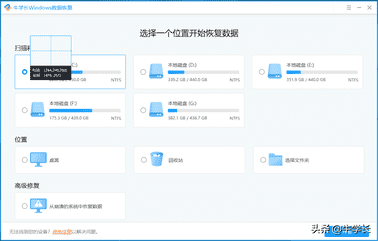
3、任意框选截图
一般Windows电脑自带一个截图工具,鼠标左键Win图标,可直接输入“截图工具”选择附件文件夹下的截图工具,打开即可使用。
截图有4种模式:任意格式截图、矩形截图、窗口截图、全屏幕截图。

其中,任意格式截图就支持电脑进行不规则截图。
这种模式下鼠标就相当于画笔,你可以自由圈出某一块内容进行截图。
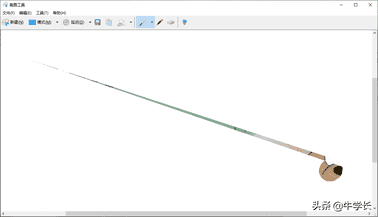
二、借助第三方应用
1、office文件截图
若电脑中安装office2010及以后的版本,有onenote附件,可按下Windows+shift+s键进行截图,里面有3个截图方式选项,分别为:
矩形截图、任意形状截图、全屏截图。
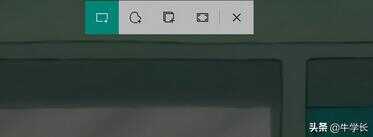
任意形状截图,同样支持电脑屏幕任意不规则截图。
2、QQ截图
打开运行QQ软件,在对话框里点击剪刀的图标可进行截图,截图快捷键按ctrl+alt+A键。
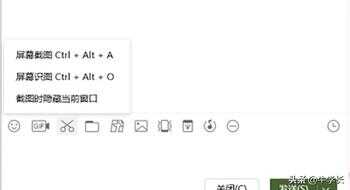
3、微信/企业微信截图
打开运行微信聊天对话框,点击剪刀工具,截图快捷键按住alt+a键或shift+alt+a键。
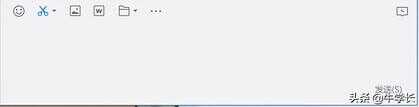
4、浏览器截图
一些浏览器也是自带截图功能的,直接点击浏览器中的相机或剪刀图标,即可进行截图操作。
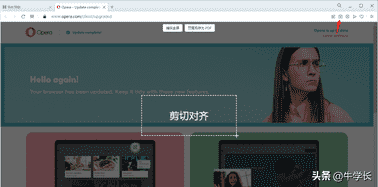
如果使用的是Google浏览器,则需要先安装截图的插件。
5、下载第三方专业截图工具
除了使用以上方法,还可以下载安装市面上专业的截图工具,相对来说功能更全、更加智能。
市面上专业截图工具也很多,大家可以根据自己的需要选择合适的电脑截图小工具。

当电脑遇到蓝屏、硬盘数据丢失、想要恢复出厂设置等,可点击文字跳转往期内容:
电脑蓝屏怎么解决,原来的文件怎么恢复?
C盘/D盘/桌面文件被误删,电脑硬盘文件恢复专业工具
电脑怎么恢复出厂设置?丢失的数据真的有后悔药?
iPhone手机连接电脑无反应,这些原因你知道吗?
iphone照片导入电脑,4种常用方法图文教程
/////
关于电脑截图的 8 种方法,你学会了吗?你最常用的是哪种截图方式呢?
更多精彩阅读:
iPhone错过“快速开始”,如何能一键传输数据?iPad怎么分屏?分屏功能如何正确使用?iPhone12黑屏无法唤醒屏幕?2种保留数据修复方法iPhone手机连接电脑无反应,这些原因你知道吗?苹果手机怎么批量删除通讯录联系人?简单实用方法总结苹果序列号验机官网,购新iPhone或二手iPhone通用指南iPhone13/12第一次充电怎么充?延长电池寿命方法总结







